Управление материальные потоками. Часть 3
14.4 Заказ на поставку
Создавая заказ на поставку, вы запрашиваете у поставщика материал или услугу на предварительно согласованных условиях. В зависимости от того, хотите ли вы закупить складируемый материал (stock material) или расходный материал (consumable material), закупочные процессы могут различаться. Складируемый материал используется для восстановления складского запаса предприятия, а расходный материал используется напрямую. В системе SAP складируемые и расходные материалы обрабатываются по-разному, что и отражено в следующей таблице:
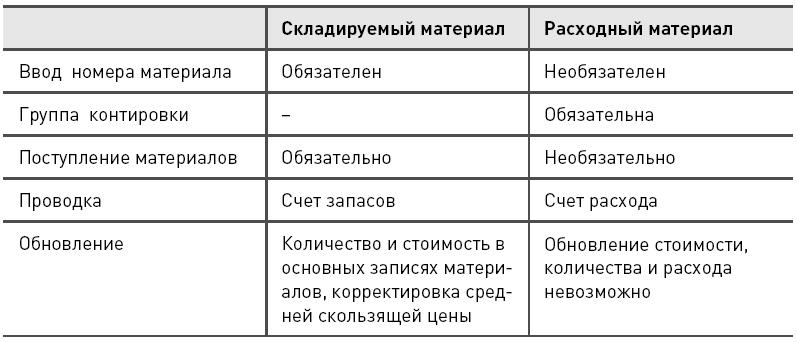
Различия между складируемым и расходным материалом
В этом разделе на примере будет показан процесс заказа складируемого материала.
В системе SAP транзакцию для заказа на поставку можно найти, пройдя по пути меню SAP Easy Access:
- Логистика (Logistics)
- Управление материальными потоками (Materials Management)
- Закупки (Purchasing)
- Заказ на покупку (Purchase Order)
- Создать (Create)
- Поставщик/Завод-поставщик известен (Vendor/Delivering Plant Known).
- Создать (Create)
- Заказ на покупку (Purchase Order)
- Закупки (Purchasing)
- Управление материальными потоками (Materials Management)
Коды транзакций таковы: ME21N (Создать заказ на поставку), ME22N (Изменить заказ на поставку) и ME23N (Просмотреть заказ на поставку). Транзакция по созданию заказа на поставку разделена на различные области (см. следующий рисунок). Вы можете создать заказ на поставку со ссылкой на заявку (транзакция ME51N) или без ссылки, как в данном примере.

Структура заказа на поставку
Следующий пошаговый пример научит вас заказывать складируемый материал, предварительно не создавая заявки. В этом примере вы воспользуетесь основными записями, созданными в начале этой главы. Действуйте следующим образом:
1. Запустите транзакцию ME21N в поле команды или пройдя по пути меню SAP Easy Access:
- Логистика (Logistics)
- Управление материальными потоками (Materials Management)
- Закупки (Purchasing)
- Заказ на покупку (Purchase Order)
- Создать (Create)
- Поставщик/Завод-поставщик известен (Vendor/Delivering Plant Known).
- Создать (Create)
- Заказ на покупку (Purchase Order)
- Закупки (Purchasing)
- Управление материальными потоками (Materials Management)
2. Вы можете свертывать и развертывать области экрана с помощью кнопки Показать/Свернуть элемент (Show/Hide Item)  или нажимая комбинацию клавиш (Ctrl)+(F6). Введите поставщика, номер материала, объем заказа, завод и склад. Для того чтобы воспроизвести пример в системе, используйте следующие данные:
или нажимая комбинацию клавиш (Ctrl)+(F6). Введите поставщика, номер материала, объем заказа, завод и склад. Для того чтобы воспроизвести пример в системе, используйте следующие данные:
- Поставщик (Vendor): ХKCDEMOC01: ZKCDEMOC01
- Закупочная организация (Purchasing organization): 1000
- Группа закупок (Purchasing group): 000
- Балансовая единица (Company Code): 1000
- Материал (Material): ХMCDEMOC01
- Объем заказа (Order Quantity): 100
- Завод (Plant): 1000
- Склад (Storage location): 0001
3. После того как вы нажмете клавиш  , система определит цену нетто на материал на основе инфо-записи.
, система определит цену нетто на материал на основе инфо-записи.
4. С помощью кнопки Проверить (Check)  вы можете проверять заказы на поставку на полноту и достоверность. Если информация полна и не требует дополнений, система отобразит сообщение: «При проверке сообщений не направлялось». Подтвердите получение сообщение, щелкнув по кнопке «ОК».
вы можете проверять заказы на поставку на полноту и достоверность. Если информация полна и не требует дополнений, система отобразит сообщение: «При проверке сообщений не направлялось». Подтвердите получение сообщение, щелкнув по кнопке «ОК».
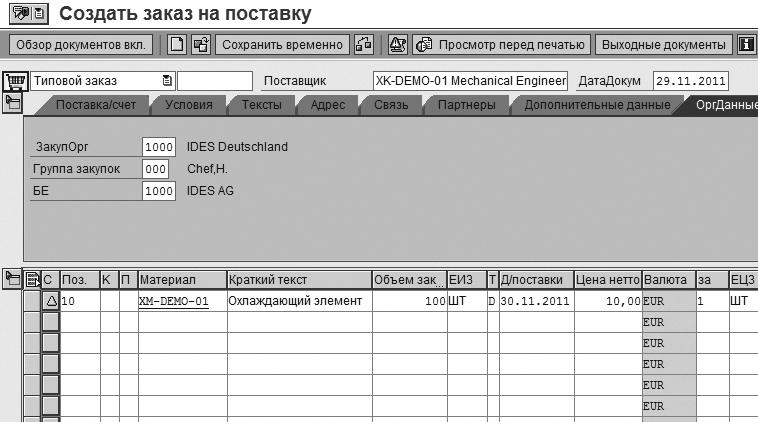
5. Затем щелкните по кнопке Сохранить (Save) ( ), чтобы сохранить ваш заказ на поставку. Откроется диалоговое окно с сообщением о подтверждении и номером документа. В нашем примере сообщение таково: «Типовой заказ создан(а) под номером 4500017328». Запишите номер документа для последующих шагов. При реальной работе с системой вам не придется записывать номера документов, но в данных упражнениях это важно, поскольку на последующих этапах вы сможете легко ссылаться на уникальный номер документа.
), чтобы сохранить ваш заказ на поставку. Откроется диалоговое окно с сообщением о подтверждении и номером документа. В нашем примере сообщение таково: «Типовой заказ создан(а) под номером 4500017328». Запишите номер документа для последующих шагов. При реальной работе с системой вам не придется записывать номера документов, но в данных упражнениях это важно, поскольку на последующих этапах вы сможете легко ссылаться на уникальный номер документа.
Основываясь на заказе на поставку поставщик отгружает товары (услуги). В следующем разделе описывается, что происходит дальше.
14.5 Управление запасами
После того как вы направили заказ на поставку, заказанные товары поставляются на предприятие и записываются в поступление материалов в системе SAP. Все задачи, связанные с движением материала (goods movement), выполняются средствами компонента «Управление запасами» (SAP MMCIM). Компонент SAP MMCIM выполняет следующие задачи:
- Управление запасами материалов (в количественном и стоимостном отношении)
- Планирование и запись движения материала
- Проведение инвентаризаций
Ниже представлены разные виды движения материалов:
- Поступление материала. При поступлении материала вы проводите поставку материала, который вы заказали. Поступление материала увеличивает складской запас, что также имеет значение для целей учета и отчетности, поскольку стоимость материалов на складе (т. е. стоимость складского запаса) увеличивается.
- Отпуск материала. Отпуск материала происходит при поставке материалов клиенту или в другой отдел (например, в производственное подразделение). При отпуске материала сокращается складской запас.
- Перемещение запаса. При перемещении запаса материалы переносятся со склада на склад внутри предприятия: либо в пределах одного завода, либо между двумя разными заводами.
- Проводка переноса. Проводка переноса – это система, записывающая движение материалов; ее воздействие на внутренние счета подобно физическому движению материала.
С помощью вида движения (movement type) вы управляете тем, какое из этих движений материала используется. Вид запаса указывает на используемость материала; эта информация вам нужна для того, чтобы определить доступный запас при планировании потребности в материалах, для отпуска материала и для выполнения инвентаризации. Следующие три вида запаса можно обнаружить на одном складе:
- Свободно используемый запас (unrestricted use stock)
- Запас на контроле качества (quality inspection stock) (требуется при проверке качества материала)
- Блокированный запас (blocked stock)
Кроме того, особые запасы у поставщика или у клиента могут быть свободно используемыми запасами или запасами на контроле качества. Отдельные виды запаса можно переносить с помощью движения материала. В этой главе внимание обращается как на поступление материала, так и на перемещение запаса.
Когда вы выполняете проводку поступления материала, вы обычно ссылаетесь на предшествующий заказ на поставку (предшествующий документ).
Поскольку весь процесс был единообразно отображен в системе SAP, вы можете скопировать данные из предшествующего документа и тем самым сократить усилия и избежать возможных ошибок про вводе. Действуйте следующим образом:
1. Запустите транзакцию MIGO, введя код транзакции в поле команды или пройдя по пути меню SAP Easy Access:
- Логистика (Logistics)
- Управление материальными потоками (Materials Management)
- Управление запасами (Inventory Management)
- Движение материалов (Goods Movement)
- Движение материала (MIGO) (MIGO – Goods Movement).
- Движение материалов (Goods Movement)
- Управление запасами (Inventory Management)
- Управление материальными потоками (Materials Management)
2. Проверьте, чтобы в соответствующих полях были выбраны A01 Поступление материала (Goods Receipt) и R01 Заказ на поставку (Purchase order). Когда вы введете сюда номер предшествующего заказа на поставку (здесь «R01 Заказ на поставку») и нажмете на клавишу  , система SAP предложит материал и количество из заказа на поставку.
, система SAP предложит материал и количество из заказа на поставку.
3. Если поставленный материал и его количество соответствуют цифрам из заказа на поставку, то каждая позиция должна быть помечена «OK». Затем вы можете провести поступление материала, щелкнув по кнопке Проводка (Post) или Сохранить (Save) ( ). Система отобразит номер документа материала (в данном случае сообщение выглядит так: «Документ материала 4900009010 проведен»).
). Система отобразит номер документа материала (в данном случае сообщение выглядит так: «Документ материала 4900009010 проведен»).

После
Если хотите прочитать статью полностью и оставить свои комментарии присоединяйтесь к sapland
Зарегистрироваться
У вас уже есть учетная запись?
Войти
Как скопировать номер PO в SAP Следуйте по пути меню: Логистика > Управление материалами > Закупки > Заказ на поставку > Отобразить. (SAP Transaction ME23) Введите номер PO # Выберите строку. Нажмите на значок “Детали позиции” (желтый фрагмент головоломки). Номер заявки будет указан в поле “”Tracking No.””. …

Содержание
- Как скопировать номер PO в SAP?
- Что такое ME52N?
- Что такое код транзакции ME51N в SAP?
- Каковы 3 типа покупок?
- Что такое ME54N в SAP?
- Что такое автоматический PO в SAP MM?
- Каковы 3 типа закупок?
- Что такое TCode для утверждения PR в SAP?
- Сколько типов заказов на поставку существует в SAP MM?
Рекомендую! Узнайте на странице: Какие камеры Panasonic имеют V log в 2023.
Как скопировать номер PO в SAP?
Для чего используется ME58 в SAP.
Рекомендую! Читайте в посту: На какую сумму по уходу за ребенком я могу претендовать в 2023.
Что такое ME52N?
Что такое код транзакции ME51N в SAP “ME52N – это код транзакции в приложении SAP MM с описанием – Изменение заявки на закупку. На этой странице вы найдете похожие/родственные коды транзакций ME52N Таблицы, содержащие данные для этого кода транзакций Ссылки на документацию SAP Wiki и страницы помощи, темы обсуждений и другие ресурсы. “.
Рекомендую! Прочитайте на странице: Как долго варить яйца в 2023.
Что такое код транзакции ME51N в SAP?
Что такое ME59N “В графическом интерфейсе SAP код транзакции me51n используется для создания заявок на закупку (PR). Создание PR вручную является утомительной и монотонной задачей, поэтому использование iRPA освобождает пользователя от этого требующего много времени и повторяющегося процесса. “.
Рекомендую! Прочитайте в посту: Как подключить принтер Formlabs в 2023.
Каковы 3 типа покупок?
Что такое стандартный PO Виды закупок Личные закупки. Торговые закупки. Промышленные закупки. Институциональные или государственные закупки. .
Рекомендую! Читайте на странице: Безопасно ли плавать в бассейне с водорослями в 2023.
Что такое ME54N в SAP?
Как создать автоматический заказ на поставку в SAP MM “ME54N – это код транзакции в приложении SAP MM с описанием – Release Purchase Requisition. На этой странице вы найдете похожие/родственные TCodes к ME54N Таблицы, предоставляющие данные для этого TCode Ссылки на документацию SAP Wiki и Help страницы обсуждения и другие ресурсы. “.
Что такое автоматический PO в SAP MM?
Как автоматически преобразовать PR в PO в SAP ™Автоматическое PO означает автоматическое создание заказа на поставку в SAP при получении товара. Бизнес-требование – это возможность получения материалов, на которые в системе нет заказа на поставку. .
Каковы 3 типа закупок?
Каковы типы PO в SAP MM Типы закупок Личные закупки. Торговые закупки. Промышленные закупки. Институциональные или государственные закупки. .
Что такое TCode для утверждения PR в SAP?
Что такое ME54N в SAP SAP Pr Approval Transaction Codes # TCODE Функциональная область 1 SU01 Basis – User and Authorization Management 2 ME21N MM – Purchasing 3 MD04 PP – Master Data 4 ME51N MM – Purchasing Ещё 41 строка.
Сколько типов заказов на поставку существует в SAP MM?
Как создать заказ на покупку в SAP 2023 четыре типа Четыре типа заказов на покупку: Стандартные заказы на закупку (PO) Плановые заказы на закупку (PPO) Бланковые заказы на закупку (BPO) (также называемые “постоянным заказом”) Заказы на закупку по контракту (CPO).
Все права защищены. Несанкционированное копирование, полностью или частично, строго запрещено.
| Бизнес-процесс
SD066-ИП-2018 «Поиск поставки по номеру накладной, поиск документов материалов (ДМ)» Транзакция zsd_ttn, mb51 |
|
| Инструкция пользователя |
Оглавление
1.1. Поиск поставки по номеру накладной 3
1.2. Поиск документов материалов (ДМ) по номеру накладной. 8
Поиск поставки по номеру накладной
Назначение инструкции:
Данная инструкция предназначена для поиска исходящей поставки по номеру товарной накладной и для поиска документов материалов (ДМ) по номеру накладной.
В системе были созданы и укомплектованы исходящие поставки, по которым отпускаются материалы со склада за определённый промежуток времени. По фиксированному номеру бланка накладной можно быстро найти в системе интересующую исходящую поставку.
Последовательность выполнения
Вызовите транзакцию с использованием одной из следующих возможностей навигации:
| Меню SAP ECC | |
| Код транзакции | zsd_ttn |
Для быстрого вызова транзакции zsd_ttn имеется возможность вручную ввести необходимую транзакцию:

На экране Поиск поставки по номеру накладной введите информацию для поиска:
например, по текущей дате:

В результате системой будет предложен список поставок, отвечающий введенным требованиям.

ИЛИ по фиксированному номеру бланка накладной:

Результат:

В списке с помощью кнопок можно сортировать, искать, установить фильтр, просуммировать количество, создать список в другом формате, экспортировать его.
- — кнопка «Подробно». Если установить курсор на номер накладной из списка и нажать эту кнопку, то получим краткий отчёт в следующем виде:

![]() — кнопки «Сортировать по нисходящей» и «Сортировать по восходящей».
— кнопки «Сортировать по нисходящей» и «Сортировать по восходящей».
Установить курсор на заголовок интересующего столбца, нажать нужную кнопку. Список сформируется по убывающей или по возрастающей из выбранного столбца.

![]() — кнопка «Установить фильтр».
— кнопка «Установить фильтр».
Установить курсор на заголовок интересующего столбца, нажать нужную кнопку.
Появится дополнительное окно для выбора нужной информации. Например:

 — кнопки «Итого» и «Промежуточные суммы».
— кнопки «Итого» и «Промежуточные суммы».
Установить курсор на заголовок интересующего столбца, нажать нужную кнопку.
![]() — кнопка «Экспортировать». С её помощью список можно преобразовать в документ другого формата и сохранить (например, в Excel)
— кнопка «Экспортировать». С её помощью список можно преобразовать в документ другого формата и сохранить (например, в Excel)
Нажатием два раза кнопки «Выход» ![]() , необходимо выйти из транзакции.
, необходимо выйти из транзакции.
Поиск документов материалов (ДМ) по номеру накладной.
Последовательность выполнения
Вызовите транзакцию:
| Меню SAP | |
| Код транзакции | MB51 |

На экране «Список документа материала» введите необходимые для запуска отчета данные. Например, номер накладной ЮК 4361988. Номер накладной пишем в поле Ссылка, указываем номер накладной без букв, заменяя их *.

После заполнения нажмите кнопку ![]() — (Выполнить).
— (Выполнить).
Получаем отчет.

Из отчета виден номер документа (ДМ) и год создания, зная который можно посмотреть накладную.
Есть случаи , когда номер накладной не указан в самом документе материала, тогда поиск будет происходить по дате отпуска материала (посмотреть в бумажной накладной) , по отпускающему складу, по виду движения z95(при перемещении в ОБЕ напр. санаторий «Машиностроитель»), или 261списание материалов ( при досылке) .


Для просмотра накладной нужно открыть транзакцию MB90.

Enter.
Указать номер документа материала и год создания.






Просмотр нерешенных тем
Сообщения без ответов | Активные темы
Правила форума
ВНИМАНИЕ!
Вопросы по исходящим поставкам – сюда
| Автор | Сообщение | ||
|---|---|---|---|
|
Заголовок сообщения: Удаленные документы сбыта
|
|||
|
Народ, подскажите, как найти концы по удаленным сбытовым документам. А то возникают ситуации, когда заказы (или поставки) создаются, к ним печатаются некие выходные документы. Потом некто удаляет заказ, а когда клиент приходит с документом, распечатанным к этому заказу, то выясняется, что обрабатывать нечего, товар уже исчез со всеми вытекающими последствиями… Во VBAKах и LIKPах ничего нет.
|
||
| Вернуться к началу |
|
||
|
vin |
Заголовок сообщения: Re: Удаленные документы сбыта
|
|
|
volkhow написал(а): Народ, подскажите, как найти концы по удаленным сбытовым документам. А то возникают ситуации, когда заказы (или поставки) создаются, к ним печатаются некие выходные документы. Потом некто удаляет заказ, а когда клиент приходит с документом, распечатанным к этому заказу, то выясняется, что обрабатывать нечего, товар уже исчез со всеми вытекающими последствиями… Во VBAKах и LIKPах ничего нет.
А какие концы нужны?
|
| Вернуться к началу | |
|
volkhow |
Заголовок сообщения:
|
||
|
А можно ли запретить удаление заказов? заставить народ отклонять позиции, а заказы будут висеть как справочная информация…
|
||
| Вернуться к началу |
|
||
|
vin |
Заголовок сообщения:
|
|
|
Это можно
|
| Вернуться к началу | |
|
WarWar |
Заголовок сообщения: Re: Удаленные документы сбыта
|
|
|
volkhow написал(а): Народ, подскажите, как найти концы по удаленным сбытовым документам. А то возникают ситуации, когда заказы (или поставки) создаются, к ним печатаются некие выходные документы. Потом некто удаляет заказ, а когда клиент приходит с документом, распечатанным к этому заказу, то выясняется, что обрабатывать нечего, товар уже исчез со всеми вытекающими последствиями… Во VBAKах и LIKPах ничего нет.
У нас создали табличку куда при удалении поставки/заказа заносится номер удалённого документа и логин инициатора удаления.
|
| Вернуться к началу |
|
|
Nowelle |
Заголовок сообщения: Re: Удаленные документы сбыта
|
||
|
Цитата: Хотя отклонять заказ всё же лучше, вот только убедить народ отклонять а не удалять пока не получается Хех, а наши наоборот: разнарядки, по которым поставок не было, удалять не желают, признают только закрытие.
|
||
| Вернуться к началу |
|
||
|
volkhow |
Заголовок сообщения:
|
||
|
а мы нарисовали прогу, которая использует данные об изменениях торгового документа (такой же экранчик, как и в клиентском заказе, только отдельной транзакцией). очень удобно…
|
||
| Вернуться к началу |
|
||
|
vin |
Заголовок сообщения:
|
|
|
Есть табличка – “Заголовок документа изменений” CDHDR, где храниться информация не только об изменении документа, но и об удалении – кто, когда и во сколько
|
| Вернуться к началу | |
|
Blond Hare |
Заголовок сообщения:
|
|
|
ага, а в CDPOS – позиции изменений
|
| Вернуться к началу | |
Кто сейчас на конференции |
|
Сейчас этот форум просматривают: нет зарегистрированных пользователей |
| Вы не можете начинать темы Вы не можете отвечать на сообщения Вы не можете редактировать свои сообщения Вы не можете удалять свои сообщения Вы не можете добавлять вложения |
Управление заказами на продажу SAP это возможность создать заказ на продажу в системе в VA01, при необходимости изменить все значения, связанные с заказом, и просмотреть созданные заказы.
Поток создания процесса заказа на продажу является частью SAP SD, Sales and Delivery.
Транзакция VA01 для создания заказа на продажу может быть найдена в дереве SAP в разделе Логистика> Сбыт> Продажа> Заказ> V01 Создать транзакцию заказа на продажу.
Что такое заказ клиента в SAP?
Заказ на продажу это заказ, выданный клиентом, когда он просит вас предоставить ему товар или услугу в обмен на денежный платеж.
Заказ на продажу является документом и может быть физическим, цифровым или, в некоторых случаях, устным. Однако в SAP S/4 HANA заказ на продажу сохраняется в цифровой форме в базе данных.
Заказ на продажу в Википедии
Как создать заказ клиента в SAP
Чтобы создать заказ на продажу в SAP, начните с открытия транзакции VA01, создайте заказ на продажу.
Затем введите тип заказа OR, обозначающий стандартный заказ, чтобы создать заказ клиента от клиента.
Обзор создания заказа клиента
В зависимости от созданного заказа, вы можете ввести прямо сейчас организацию сбыта и канал сбыта, или позже. Нажмите ввод, чтобы продолжить.
В обзоре создания стандартного заказа необходимо ввести заказчика и получателя. Заказчик это клиент, который заказывает товар, а заказчик это клиент, которому мы доставляем. Например, отдел закупок делает заказ, а местом доставки является другой склад.
Вы можете открыть список клиентов, нажав F4, и найти нужного клиента, который размещает заказ.
Если сбытовая организация, канал сбыта и подразделение не были выбраны ранее, всплывающее окно предложит сделать этот выбор сейчас, поскольку возможно создать заказ клиента только для клиента, который был создан в целевой организации.
Обязательно указывать ссылку на клиента, которая является номером заказа у клиента, или может быть внутренним заказом для идентификации заказа на продажу, а также датой ссылки клиента, датой, когда клиент размещает заказ, или по адресу который был получен. Эта дата не может быть в будущем.
Эта информация может быть доступна и изменена в любое время в данных порядка вкладок.
Данные заказа клиента
Затем в обзоре заказа на продажу введите сведения о продукте в обзоре позиции.
Найдите материалы, которые заказывает клиент, и поместите всю необходимую информацию, такую как количество, заказанное клиентом, и единицу измерения для этих продуктов.
Описания позиций извлекаются автоматически из основных данных материала.
Сумма и валюта продукта должны быть введены там. Они автоматически рассчитываются по стандартной цене продукта и условиям цены, которые были настроены, но могут быть обновлены на этом экране создания заказа клиента.
Ценовые условия заказа на продажу
В случае, если необходимо ввести некоторые конкретные ценовые условия, такие как специальный налог или дополнительная скидка, предоставленная клиенту для его заказа, эта информация должна быть введена в ценовые условия вкладки, при которых все цены, которые появятся в счете, могут быть введенным
После этого можно сохранить заказ на продажу даже при наличии незначительных проблем, таких как отсутствие ценовых условий.
После сохранения стандартный номер заказа на продажу будет отображаться в информационном статусе и может использоваться для продолжения производства или закупки сырья.
Заказ на продажу SAP
Теперь, когда вы можете создать заказ на продажу в SAP S/4 HANA, помните, что заказ на продажу это документ, который создается после получения заказа от клиента и может при необходимости инициировать производство или доставку продукта. или обслуживание этого клиента.
SAP SD обработка заказа клиента
Как создать заказ клиента: SAP VA01
Таблица заказов на продажу в SAP
Таблицы заказов на продажу в SAP:
VBAK, торговый документ: данные заголовка,
VBAP, торговый документ SAP: данные позиции,
VBSK, Коллективная обработка для торгового документа,
VBSN, Изменить статус, связанный с соглашением о поставках,
VBSP, позиция документа SD для моделей материала,
VBSS, Коллективная обработка: торговые документы,
VBUK, торговый документ: статус заголовка и администрирование,
VBUP, торговый документ SAP: статус позиции,
VBRK, документ фактуры: данные заголовка,
VBRL, торговый документ: список счетов,
VBRP, документ фактуры: данные позиции,
VBAG, Торговый документ: деблокирование данных по строкам графика,
VBBE, Требования к продажам: индивидуальные записи,
VBBPA, торговый документ: партнер,
VBBS, запись итогов потребности в продажах SAP,
VBEH, Расписание линии истории,
VBEP, торговый документ: данные строки графика,
VBFA, Торговый документооборот,
VBFS, журнал ошибок для коллективной обработки,
VBHDR, Обновить заголовок,
VBKA, Торговая деятельность,
VBKD, торговый документ: бизнес-данные,
VBKK, SD Doc.Export аккредитив,
VBKOF, SAP SD index: открытая сбытовая деятельность,
VBKPA, индекс SD: деятельность по продажам по функции партнера,
VBKPF, заголовок документа для парковки документов,
VBLB, торговый документ: деблокировать данные заказа,
VBLK, документ SD: заголовок накладной,
VBMOD, Обновление функциональных модулей,
VBMUE, торговый документ: обзор характеристик,
VBMUET, торговый документ SAP: обзор признаков D,
VBMUEZ, торговый документ: обзор характеристик A,
VBOX, SD-документ: документ фактуры: Rebate Ind.,
VBPA, торговый документ: партнер,
VBPA2, торговый документ: партнер (используется несколько раз),
VBPA3, налоговые номера для разовых клиентов,
VBPK, торговый документ: заголовок товарного предложения,
VBPM, Приложение для позиций торгового документа,
VBPV, торговый документ: предложение продукта,
VBREF, SD Object Link to Item References.
Главная таблица заказов на продажу SAP в SAP SD (продажа и распределение)
таблицы заказов на продажу ?????
Часто Задаваемые Вопросы
- Как создать заказ на продажу в *SAP *?
- Чтобы создать заказ на продажу в *SAP *, начните с открытия транзакции VA01, создайте заказ на продажу. Затем введите тип заказа (или, что означает стандартный заказ), чтобы создать заказ на продажу от клиента.


